คำถามเกิดขึ้นอีกครั้งและฉันก็รู้ว่าฉันไม่เคยโพสต์บทช่วยสอนเกี่ยวกับการแก้ไขและการรีเซ็ตไฟล์โฮสต์ Windows ฉันต้องการดูฟังก์ชั่นของไฟล์โฮสต์ก่อน
ไฟล์ Windows Hosts สามารถใช้เพื่อบล็อกหรือเปลี่ยนชื่อโฮสต์ ชื่อโฮสต์เป็นส่วนหลักของที่อยู่เว็บหรือที่อยู่ในท้องถิ่นเช่น ghacks.net หรือ localhost แต่ละรายการไฟล์โฮสต์ระบุที่อยู่ IP และชื่อโฮสต์ซึ่งโดยทั่วไปจะบอกระบบว่าชื่อโฮสต์ควรได้รับการแก้ไขด้วยที่อยู่ IP นั้น
เซิร์ฟเวอร์ DNS ซึ่งมักจะถูกสอบถามจะถูกข้ามสำหรับรายการทั้งหมดในไฟล์ Hosts ยกเว้นว่าฮาร์ดโค้ดในระบบปฏิบัติการ
ฉันขอยกตัวอย่างสองสิ่งที่อาจเป็นประโยชน์: ผู้ใช้สามารถบล็อก บริษัท โฆษณาหรือผู้ส่งอีเมลขยะที่รู้จักโดยเปลี่ยนเส้นทางคำขอไปยังพีซีในพื้นที่ สิ่งนี้จะโหลดโดยทั่วไปเมื่อเว็บไซต์พยายามโหลดโฆษณาป๊อปอัปหรือองค์ประกอบอื่น ๆ
อีกตัวอย่างหนึ่งที่เน้นว่าไฟล์โฮสต์นั้นมีประโยชน์ต่อนักพัฒนาเว็บ สมมติว่าคุณเพิ่งย้ายเว็บไซต์ของคุณไปยังเซิร์ฟเวอร์ใหม่และ IP มีการเปลี่ยนแปลงในกระบวนการ เซิร์ฟเวอร์ DNS ต้องใช้เวลาสูงสุด 48 ชั่วโมงในการเผยแพร่ซึ่งหมายความว่าเป็นการยากที่จะทดสอบเว็บไซต์บนเซิร์ฟเวอร์ใหม่หลังจากการย้ายหากเซิร์ฟเวอร์ DNS ยังคงเปลี่ยนเส้นทางคำขอไปยังเซิร์ฟเวอร์เก่า
นักพัฒนาเว็บสามารถกำหนดที่อยู่ IP ใหม่ให้กับเว็บไซต์เพื่อหลีกเลี่ยงปัญหาการเผยแพร่ (โปรดดูเว็บไซต์ทำงานก่อนการเผยแพร่ DNS สำหรับคำแนะนำโดยละเอียดเกี่ยวกับเรื่องนั้น)
จะต้องมีการบันทึกว่าไฟล์โฮสต์สามารถถูกโจมตีโดยซอฟต์แวร์ที่เป็นอันตรายไม่ว่าจะโดยการเปลี่ยนเส้นทางผู้ใช้จากไซต์ที่ถูกกฎหมายไปยังไซต์ที่น่าสงสัยหรือโดยการปิดกั้นการเข้าถึงซอฟต์แวร์ความปลอดภัยที่พวกเขาอาจต้องลบโปรแกรมเหล่านั้นออกจากพีซี
ตำแหน่งของไฟล์ Windows Hosts
ไฟล์ Windows Hosts อยู่ภายใต้พา ธ ต่อไปนี้:
% SystemRoot% \ system32 \ Drivers \ etc \
% SystemRoot% ในตอนเริ่มต้นเป็นตัวแปรที่ตั้งค่าเป็นไดเรกทอรี Windows ผู้ใช้ Windows ส่วนใหญ่ติดตั้งระบบปฏิบัติการบน c: \ windows ซึ่งหมายความว่าไฟล์โฮสต์สามารถพบได้ภายใต้ c: \ windows \ system32 \ drivers \ etc \ hosts
อาจจำเป็นต้องแสดงโฟลเดอร์ระบบที่ซ่อนอยู่หากใช้ Windows Explorer เพื่อนำทางไปยังโฟลเดอร์
คลิกที่เครื่องมือ> ตัวเลือกโฟลเดอร์ใน Windows Explorer และสวิตช์ไปที่แท็บมุมมองจะเปิดเมนูการกำหนดค่าที่สามารถซ่อนโฟลเดอร์ที่ซ่อนไว้ได้
หากคุณใช้ Windows 10 ให้เลือกไฟล์> เปลี่ยนตัวเลือกโฟลเดอร์และค้นหาแทนแล้วสลับไปที่เมนูมุมมองจากนั้น
ค้นหา "ซ่อนไฟล์ระบบปฏิบัติการที่ได้รับการป้องกัน (แนะนำ)" และ "ไฟล์และโฟลเดอร์ที่ซ่อนอยู่" และตรวจสอบให้แน่ใจว่าไม่มีการทำเครื่องหมายในอดีตและตั้งค่าภายหลังเป็น "แสดงไฟล์โฟลเดอร์และไดรฟ์ที่ซ่อนอยู่" การตั้งค่าสามารถกลับด้านได้อย่างง่ายดายเมื่อจำเป็น

ไฟล์ Hosts สามารถแก้ไขได้ด้วยโปรแกรมแก้ไขข้อความธรรมดา Notepad สำหรับอินสแตนซ์ที่มาพร้อมกับ Windows คุณควรตรวจสอบก่อนว่าไฟล์ Hosts มีการป้องกันการเขียนหรือไม่ สิ่งนี้ทำได้โดยคลิกขวาที่ไฟล์และเลือกคุณสมบัติจากเมนูบริบทการเปิด
ดูที่ส่วนคุณลักษณะของแท็บทั่วไป ไฟล์นี้ได้รับการป้องกันการเขียนหากมีการเลือกอ่านอย่างเดียว หากเป็นเช่นนั้นให้ลบรายการ หากคุณใช้การตั้งค่าแบบอ่านอย่างเดียวคุณจะไม่สามารถแก้ไขหรือรีเซ็ตไฟล์โฮสต์ได้
อย่าลืมตั้งค่าคุณสมบัติอ่านอย่างเดียวอีกครั้งเมื่อคุณทำเสร็จแล้วเพื่อป้องกันการแก้ไขไฟล์โฮสต์
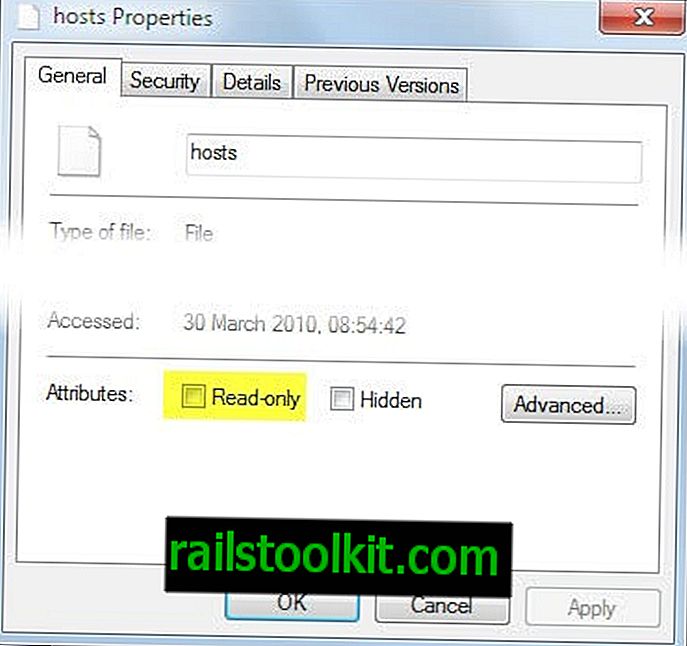
ไฟล์โฮสต์ Windows เริ่มต้นไม่มีรายการที่ใช้งานอยู่ โปรดทราบว่าบรรทัดที่ขึ้นต้นด้วย # คือบรรทัดความคิดเห็นซึ่งจะไม่ถูกดำเนินการหรือประมวลผล
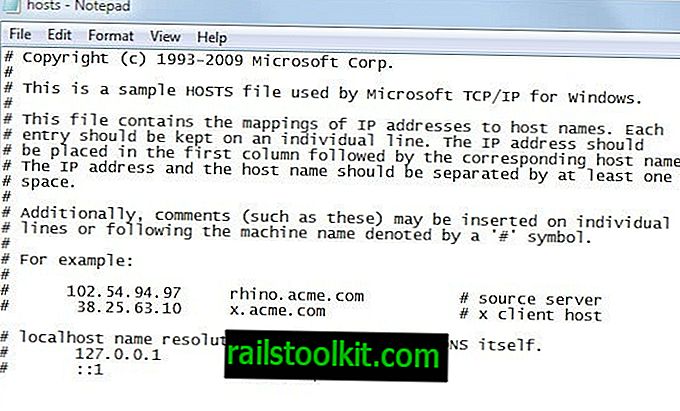
การแก้ไขไฟล์ Windows Hosts
ลองดูตัวอย่างในความคิดเห็น ไวยากรณ์จะเหมือนกันเสมอเป็นครั้งแรกที่อยู่ IP ที่คุณต้องการเปลี่ยนเส้นทางชื่อโฮสต์ไปแล้วชื่อโฮสต์คั่นด้วยพื้นที่อย่างน้อยหนึ่ง
- หากต้องการเพิ่มรายการในไฟล์โฮสต์คุณจะต้องป้อนที่อยู่ IP เป็นอันดับแรกในบรรทัดว่างถัดไปตามด้วยช่องว่าง (หรือโดยการกดที่แท็บ) และชื่อโฮสต์ (ซึ่งอาจเป็นชื่อโดเมนหรือ localhost)
- ในการลบรายการไฟล์ Windows Hosts ให้เลือกทั้งบรรทัดแล้วกดปุ่มลบบนคีย์บอร์ด นอกจากนี้คุณยังสามารถเพิ่ม # ไว้ด้านหน้าของบรรทัดใดก็ได้เพื่อแสดงความคิดเห็นเพื่อไม่ให้ดำเนินการ แต่เก็บรักษาไว้
- หากต้องการแก้ไขแต่ละรายการคลิกในบรรทัดการแมปที่คุณต้องการแก้ไขและทำการเปลี่ยนแปลง
- หากต้องการรีเซ็ตไฟล์โฮสต์ให้ลบบรรทัดทั้งหมดที่ไม่ใช่ความคิดเห็น Microsoft ได้สร้างโซลูชัน Fix-Ii เพื่อรีเซ็ตไฟล์โฮสต์ที่สามารถใช้งานได้แทน ผู้ใช้เพียงแค่ต้องเรียกใช้งานโปรแกรมเมื่อพวกเขาดาวน์โหลดลงในระบบท้องถิ่น ประโยชน์หลักคือพวกเขาไม่จำเป็นต้องผ่านกระบวนการด้วยตนเองด้วยวิธีนี้
โปรดทราบว่าคุณต้องบันทึกการเปลี่ยนแปลงก่อนที่จะพร้อมใช้งาน ใน Notepad คุณจะต้องเลือกไฟล์> บันทึกจากเมนูเพื่อทำเช่นนั้น
และนี่คือวิธีแก้ไขและรีเซ็ตไฟล์ Windows Hosts ของคุณ โปรดทิ้งคำถามหรือความคิดเห็นไว้ในส่วนความคิดเห็นด้านล่าง
บทความที่เกี่ยวข้อง
- Hosts Block เป็นผู้จัดการโฮสต์ที่อัปเดตอัตโนมัติใหม่
- ภาพรวมซอฟต์แวร์โฮสต์ไฟล์
- HostsMan: ตัวจัดการโฮสต์ของ Windows
- เครื่องมือเพิ่มประสิทธิภาพไฟล์โฮสต์ของ Windows














